windows11体验版卸载教程
时间:2023-03-10 16:30:15作者:极光下载站人气:31
许多用户在得知windows11发布的消息后,就会前去下载体验,在这个系统中整合了许多实用的功能,为用户带来友好的导航栏和强大的搜索建议,给用户带来了一种全新的感受,因此windows11系统受到了许多用户的喜欢和欢迎,当用户在使用windows11系统时,会发现自己下载使用的是体验版本,想要将其卸载却不知道具体的操作过程,其实这个问题很好解决,用户直接在设置页面中找到windows更新选项,接着进入到高级选项页面中点击恢复选项即可解决问题,那么接下来就让小编来向大家分享一下卸载windows11体验版的具体方法步骤吧,希望用户能够从中获取到有用的信息。
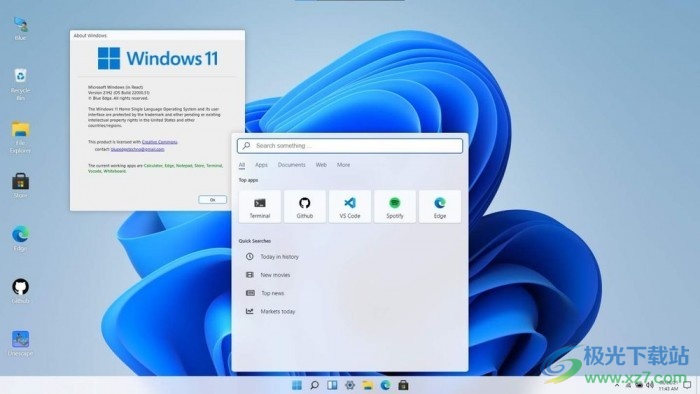
方法步骤
1.用户在电脑桌面的任务栏中点击开始图标,在弹出来的开始菜单中用户点击设置选项

2.接着进入到设置页面中,用户将左侧的选项卡切换到windows更新选项上,右侧页面会显示出相关的功能选项
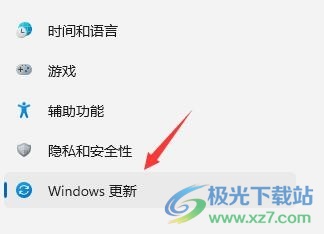
3.用户在右侧页面的更多选项板块中,需要点击高级选项功能,页面将会发生切换
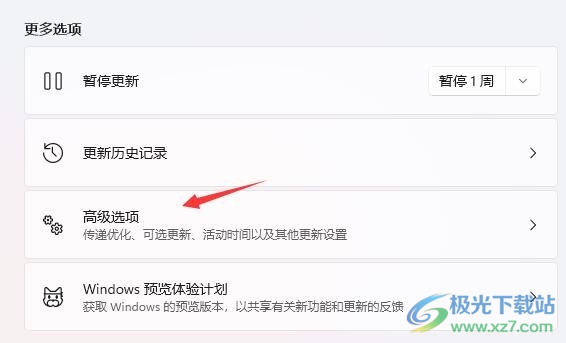
4.随后用户在打开的高级选项窗口中,点击的位于其它选项板块中的恢复选项,最后进入到新页面中点击返回选项即可成功卸载
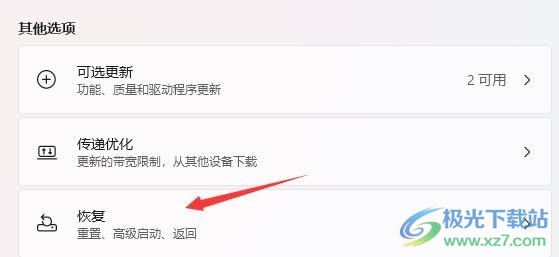
windows11系统是当下最新版本的系统,给用户带来了许多的好处,当用户在使用这个系统时,发现自己使用的是体验版,就可以在设置页面上找到windows更新选项,接着进入到高级选项页面中点击恢复选项即可卸载windows11体验版,但是用户需要注意的是这是下载windows11系统不超过十天的卸载方法超过天数需要利用镜像系统的方式来重装win10系统解决,因此感兴趣的用户可以跟着步骤操作起来。
网友评论